Tin tức
Hướng dẫn cách cài đặt thiết bị mở rộng Synology DX517
Bạn đang tìm kiếm cách mở rộng không gian lưu trữ của thiết bị NAS Synology bằng thiết bị mở rộng Synology DX517? Hãy cùng Mstartech khám phá cách cài đặt thiết bị mở rộng Synology DX517 trong bài viết dưới đây.
Mục lục nội dung
Trước khi bắt đầu cài đặt thiết bị mở rộng Synology DX517
Trước khi bắt đầu cài đặt thiết bị mở rộng Synology DX517, bạn cần kiểm tra tính tương thích của thiết bị Synology DiskStation, đảm bảo sản phẩm NAS có thể tích hợp và hoạt động tương thích với thiết bị mở rộng. Bạn có thể kiểm tra bằng hai cách sau:
Cách 1: Truy cập trang hỗ trợ chính thức của Synology > Tìm kiếm thông tin về thiết bị tương thích cho NAS Synology hiện tại > Thông qua hình ảnh minh họa hoặc hướng dẫn chi tiết, người dùng có thể xác định xem thiết bị lưu trữ NAS của mình có hỗ trợ đơn vị mở rộng Synology DX517 không.
Cách 2: Truy cập trang Synology Products Compatibility List trên website Synology > Chọn mã sản phẩm của thiết bị NAS Synology hiện tại > Chọn “Expansion Unit” > Chọn “Find Devices” > Danh sách sản phẩm sẽ hiển thị những thiết bị mở rộng có thể tích hợp vào NAS.





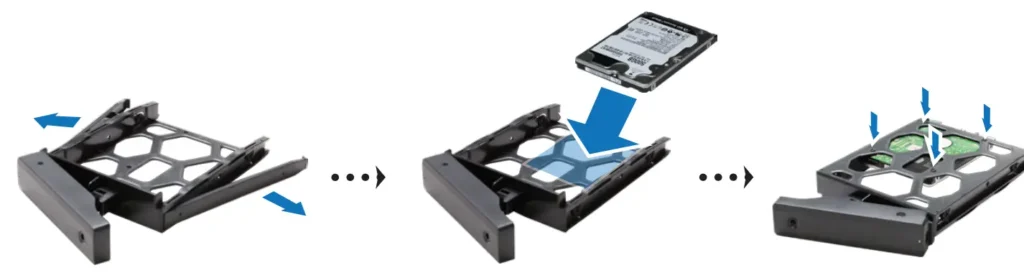




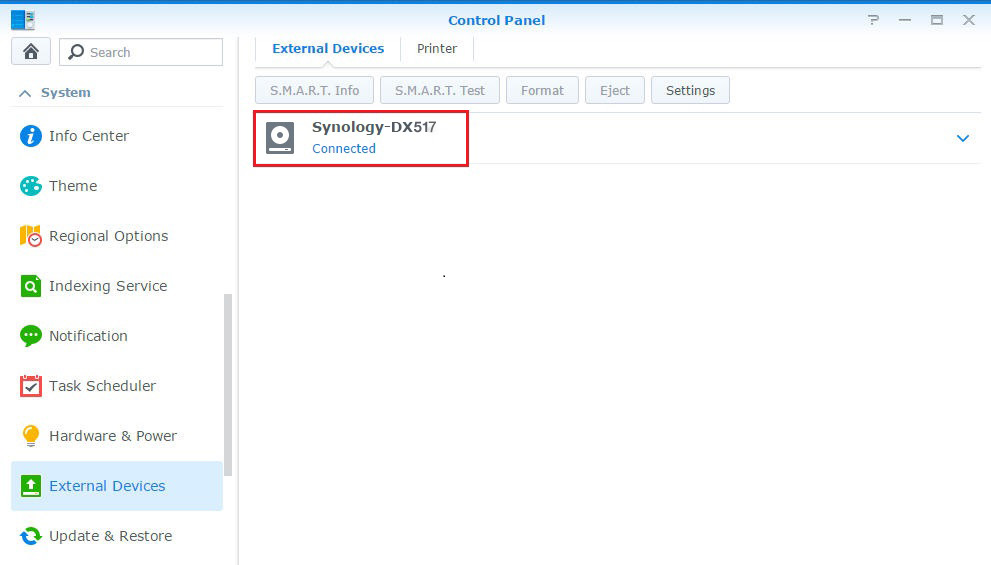
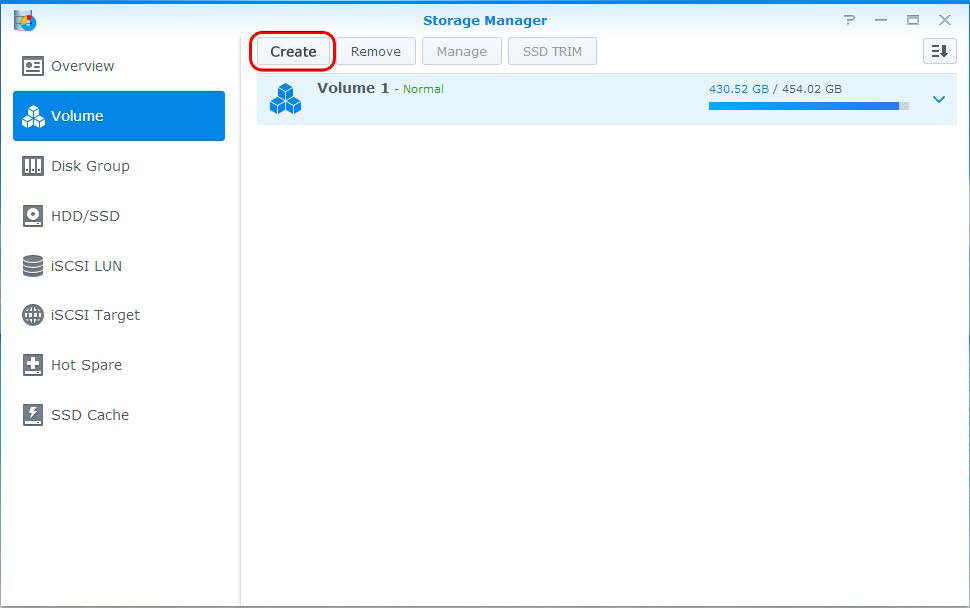
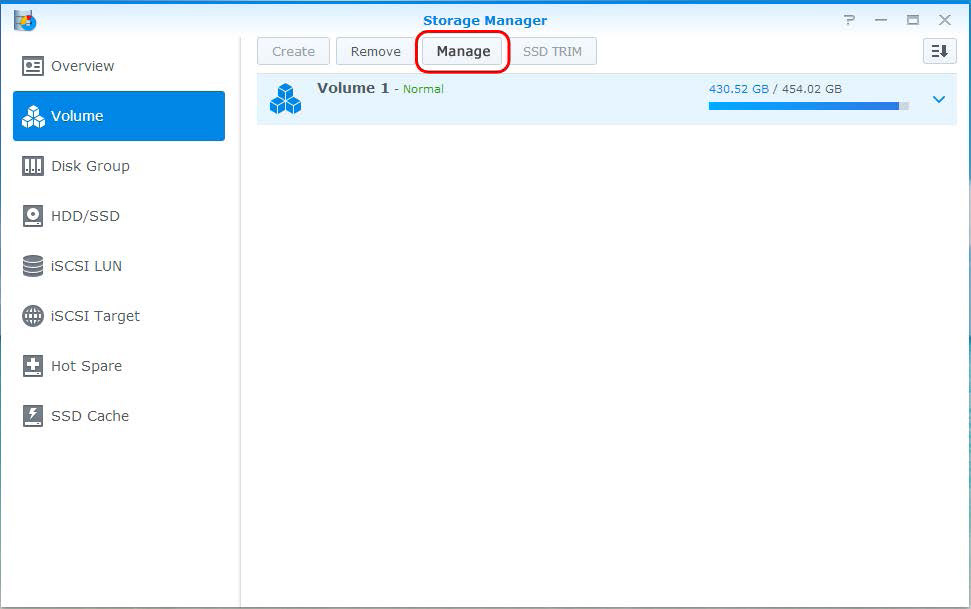


[codfe_posts_related]